Tahukah kamu bahwa Windows 10 ternyata bakal dilengkapi dengan Login Screen baru? Login screen ini bersifat transparan dan terlihat lebih cantik daripada login screen di Windows 8.1 saat ini.
Di bagian depan login screen ini tampil waktu (jam) dan berbagai notifikasi dengan tampilan layer yang transparan.
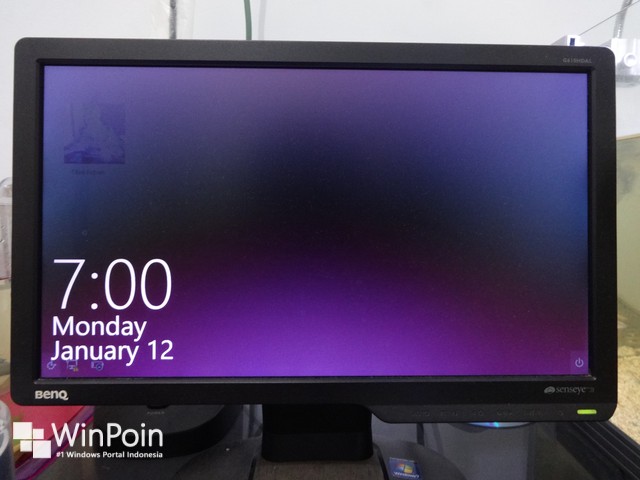
Ketika layer tersebut dibuka dengan cara di slide keatas, akan tampil daftar akun di sebelah kiri. Disini kamu bisa memilih akun mana yang ingin digunakan untuk login, sebuah opsi yang sulit didapatkan di Windows 8.1 saat ini.
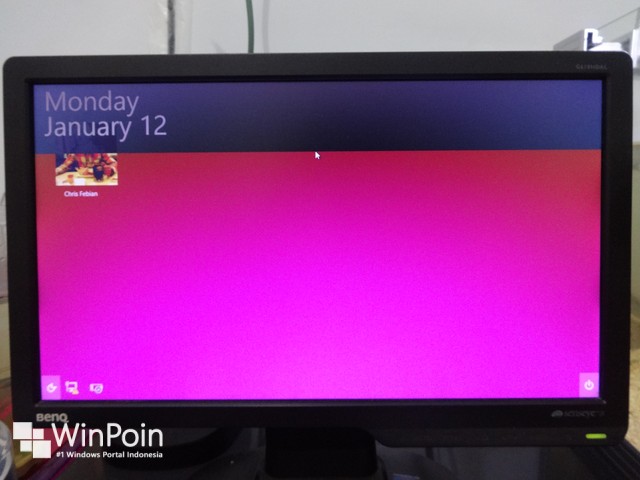
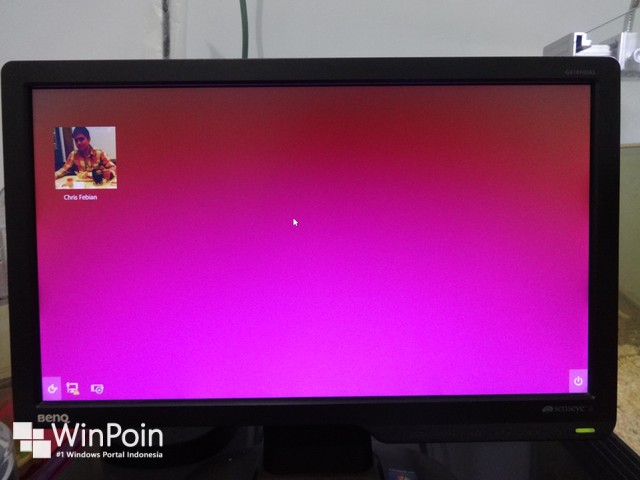
Begitu kamu pilih akun, maka form password akan muncul dan siap digunakan login.
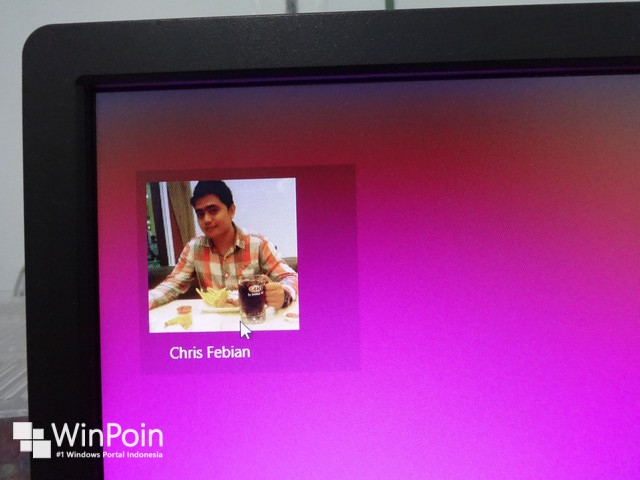

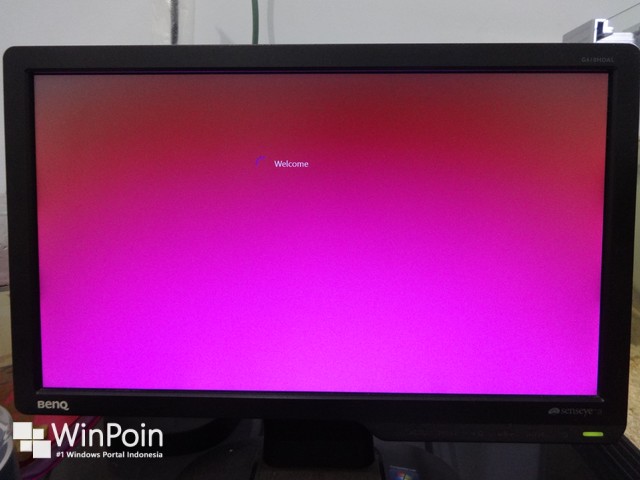
Di bagian bawah login screen tersebut juga ada beberapa tombol yang fungsional. Ada tombol network dan baterai di sebelah kiri, serta tombol power di sebelah kanan.
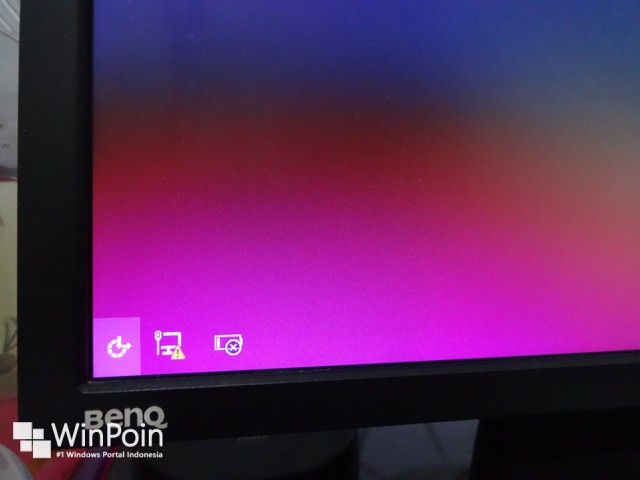

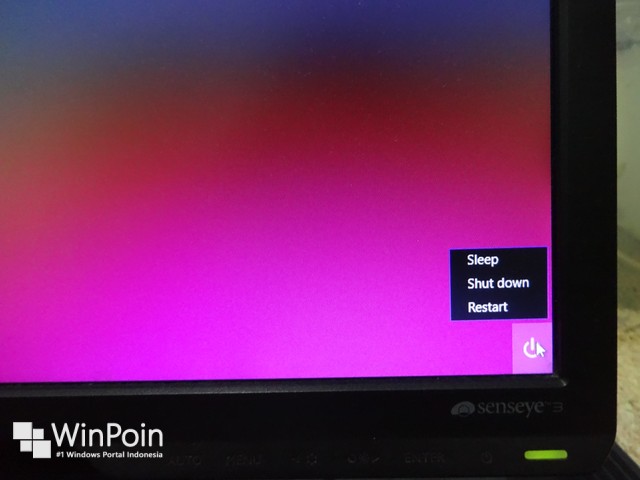
Tentu saja login screen baru ini jauh lebih powerful dibandingkan dengan login screen milik Windows 8.1 saat ini.
Bagi kamu pengguna Windows 10 Technical Preview Build 9901, kamu bisa langsung mencoba login screen ini dengan sedikit hack registry
1. Buka registry editor (Regedit) dengan Start > Ketikkan regedit > Enter
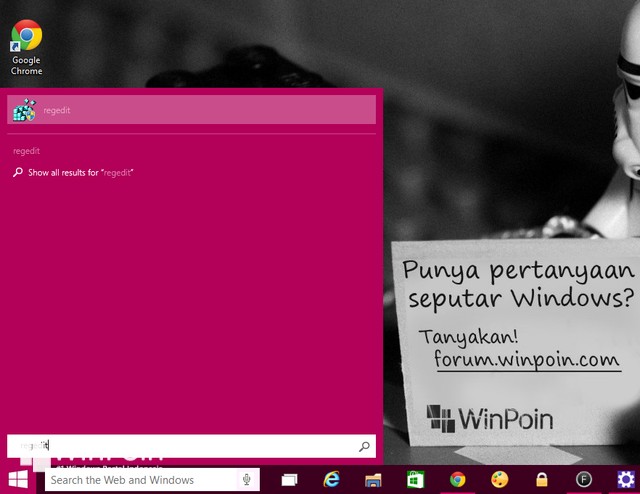
2. Browse ke HKEY_LOCAL_MACHINE>SOFTWARE>Microsoft>Windows>CurrentVersion> Authentication>LogonUI>TestHooks
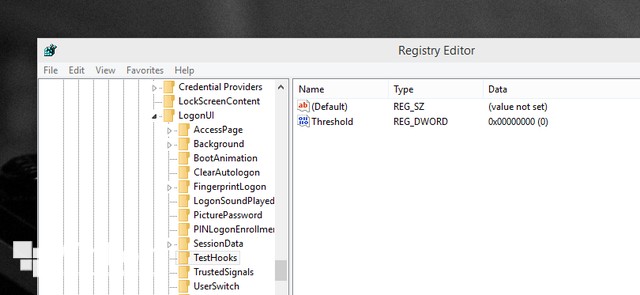
3. Double klik key Threshold
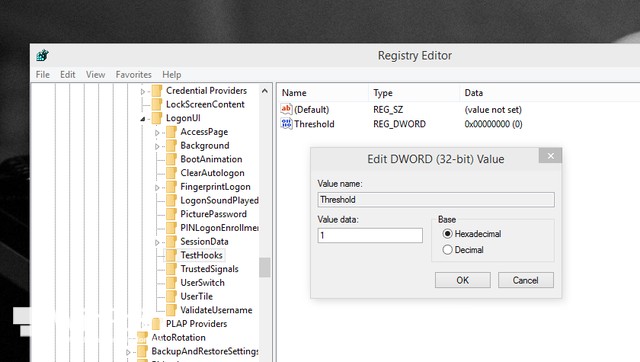
4. Ubah value nya dari 0 ke 1
Untuk mengembalikannya seperti semula, kamu tinggal mengembalikan value Threshold dari 1 menjadi 0 lagi.
Kamu juga bisa mencobanya di Windows 10 Preview Build sebelum 9901 (seperti 9888 misalnya), tetapi tentu saja tampilannya masih belum sesempurna di Build 9901 tersebut.
Bagaimana tanggapan kamu dengan login screen baru di Windows 10 ini? Keren tidak?

